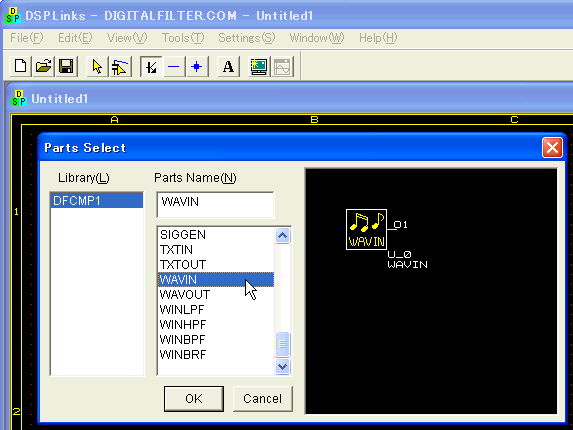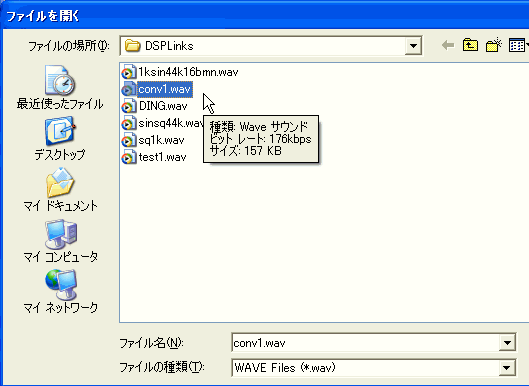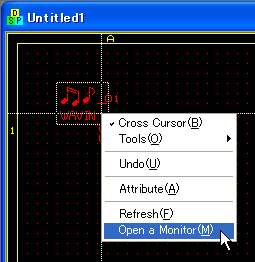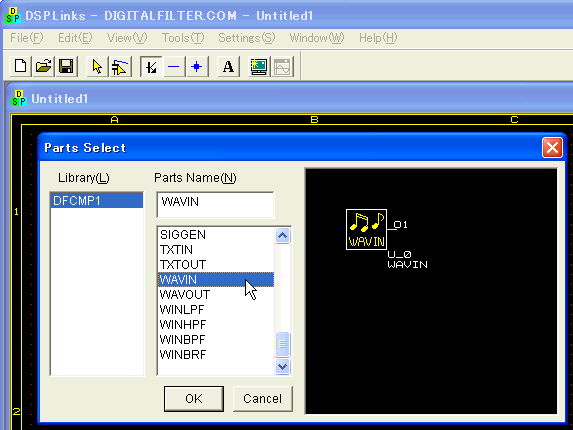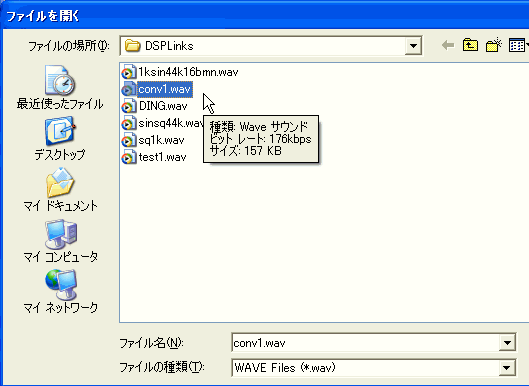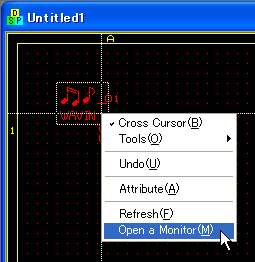回路図の上で適当にクリックすると "Parts Select" のダイアログが現れます。WAVIN
(Wave File Input) を選択してください。 回路図の上で適当にクリックすると "Parts Select" のダイアログが現れます。WAVIN
(Wave File Input) を選択してください。
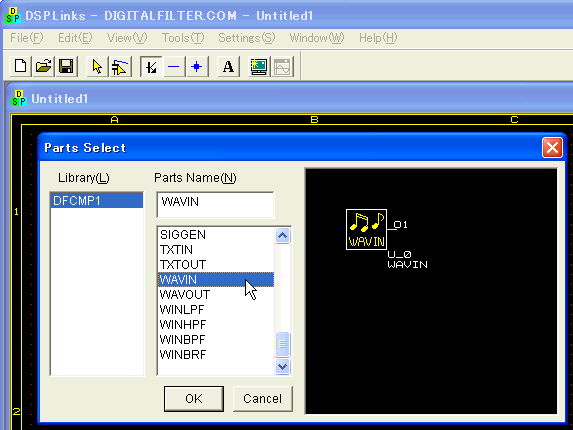
 WAVINを置いた後、その上でダブルクリックをすると"Parts Attribute"ダイアログが出てきますので、"Change Parameters"をクリックしてください。 WAVINを置いた後、その上でダブルクリックをすると"Parts Attribute"ダイアログが出てきますので、"Change Parameters"をクリックしてください。

 すると"WAVIN Parameters"ダイアログが出てきますので "Change
Input File" ボタンをクリックしてください。 すると"WAVIN Parameters"ダイアログが出てきますので "Change
Input File" ボタンをクリックしてください。

 "conv1.wav"を選択してください。 "conv1.wav"を選択してください。
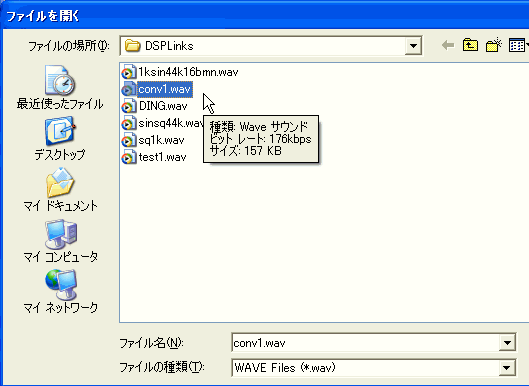
 左クリックでWAVINを選択し、右ボタンで"Open a Monitor"を選択。 左クリックでWAVINを選択し、右ボタンで"Open a Monitor"を選択。
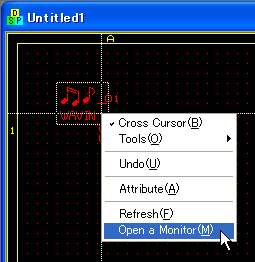
|